
Convertir M4V en MP4 en 6 méthodes faciles en ligne et hors ligne [Hot]

Il est difficile de regarder une vidéo M4V sur un ordinateur Windows, un téléphone Android ou une Xbox ou de modifier le fichier dans Final Cut Pro ou iMovie. En effet, le format M4V n’est utilisé que pour stocker des vidéos, des films et des séries télévisées dans l’iTunes Store et n’est compatible qu’avec iTunes. Pour résoudre ce problème, vous devez remplacer les fichiers M4V par un format vidéo largement utilisé comme MP4. Cet article explique comment convertir M4V en MP4 pour vous aider à résoudre les problèmes de compatibilité.
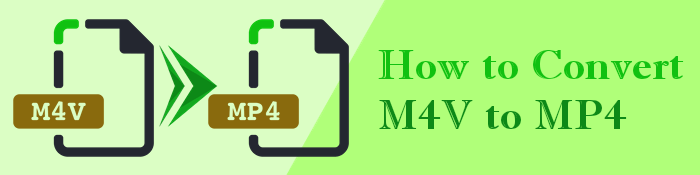
Développé par Apple, le format de fichier M4V est un format de fichier vidéo qui encode des films, des vidéos et d’autres contenus dans l’iTunes Store. Il est très similaire au format MP4 mais est protégé par la protection contre la copie FairPlay DRM. En tant que tel, il n’est accessible que par les appareils Apple. Cela empêche quiconque d’essayer de copier ou d’afficher ces fichiers sur des appareils qui ne sont pas fabriqués par Apple, tels que l’iPod, l’iPad, l’iPhone, etc.
D’autre part, le fichier MP4 signifie MPEG-4, et c’est l’un des formats de fichiers couramment utilisés qui vous permet de combiner la vidéo, l’audio, les images et les sous-titres en un seul fichier. Les appareils les plus populaires lisent des vidéos au format de fichier MP4.
Oui, il est facile de convertir un format de fichier M4V en un autre format que votre lecteur peut prendre en charge. La structure de fichier sous-jacente du fichier M4V est la même que celle du MP4, sauf qu'il est basé sur le format QuickTime d'Apple. .m4a et . m4v sont des extensions courantes pour les fichiers audio et vidéo, respectivement. En dehors de la convention, il n’y a aucune restriction sur le type de contenu contenu du fichier. Par exemple, un fichier vidéo .m4v contient à la fois des pistes audio et vidéo, mais il n’est pas nécessaire d’avoir du contenu vidéo.
Plus d’articles :
Comment convertir MP4 en MKV sans effort ? [Applications et outils en ligne]
Comment convertir un fichier AVI en MP4 ? Résolu de 5 façons efficaces
Il existe de nombreuses façons de convertir des fichiers M4V en MP4. Jetez un coup d’œil :
Video Converter Ultimate est l’un des meilleurs convertisseurs qui convertissent facilement M4V en MP4 sur Mac et Windows. Il prend en charge des milliers de formats audio et vidéo, notamment MP4, WMA, FLAC, MP3, WMV, MOV, AVI, etc. Ce logiciel fournit des fonctions d’édition qui vous permettent de personnaliser les fichiers lorsque vous les convertissez. Vous pouvez modifier des vidéos en les faisant pivoter, en les recadrant, en les rognant et en apportant d’autres modifications. Quel que soit le fichier M4V dont vous disposez, Video Converter Ultimate vous aidera à le convertir avec une sortie de pleine qualité et une vitesse ultra-rapide. Vous pouvez convertir plusieurs fichiers simultanément en un seul clic, ce qui vous fait gagner du temps.
Vous trouverez ci-dessous les étapes à suivre pour convertir M4V en MP4 sur Mac ou Windows à l’aide du logiciel Video Converter Ultimate.
01Installez le logiciel sur votre ordinateur et lancez-le. Appuyez sur le bouton Ajouter un fichier sur le gros bouton plus au milieu ou en haut du ruban pour charger le fichier M4V dans le logiciel.

02Dans la liste déroulante Convertir tout en , sélectionnez le format MP4 de sortie. Vous pouvez personnaliser le fichier vidéo de sortie en cliquant sur l’icône Profil personnalisé à côté du format de sortie.

03Appuyez sur le bouton Parcourir à côté de Enregistrer dans pour sélectionner l’emplacement où vos vidéos MP4 converties seront enregistrées. Appuyez sur le bouton Convertir tout pour permettre au logiciel de convertir le fichier M4V en MP4.

CloudConvert est une plateforme en ligne qui permet aux utilisateurs de convertir des fichiers M4V en MP4. Il possède des caractéristiques remarquables qui le distinguent. Ce logiciel en ligne peut convertir des fichiers vidéo M4V en MP4 à partir du stockage de votre ordinateur local, de Dropbox, de Google Drive et d’URL. Cela garantit une flexibilité dans le processus de conversion. La vidéo convertie peut être enregistrée sur un compte de stockage en nuage ou téléchargée localement.
Voici les étapes à suivre pour convertir un fichier M4V en MP4 à l’aide de CloudConvert :
Étape 1 : Rendez-vous sur le site Web de CloudConvert sur votre navigateur et cliquez sur Sélectionner un fichier pour télécharger le fichier M4V. Vous pouvez choisir le fichier vidéo à partir de votre Dropbox, Google Drive, de l’espace de stockage de votre ordinateur ou d’une URL.

Étape 2. Sélectionnez MP4 comme option de destination et appuyez sur le bouton Convertir pour commencer la procédure de conversion.
FreeConvert.com s’agit d’un autre outil de conversion en ligne gratuit qui fonctionne sans installer le logiciel sur votre ordinateur. Vous pouvez convertir gratuitement des fichiers jusqu’à 1 Go. Si vous avez une vidéo volumineuse ou un déménagement d’une taille supérieure à 1,5 Go, vous pouvez payer de 9,99 $ par mois à 59,99 $ par mois, en fonction de la quantité de fichiers, de la taille du fichier et des numéros de conversion.
Voici les étapes à suivre pour utiliser gratuitement FreeConvert to M4V to MP4 converter :
Étape 1 : Sur votre navigateur, accédez au site Web de FreeConvert. Cliquez sur le bouton Choisir des fichiers pour télécharger vos fichiers M4V. Vous pouvez sélectionner des fichiers enregistrés sur des services cloud tels que Google Drive et Dropbox.

Étape 2 : Après avoir ajouté votre fichier, vous serez dirigé vers une nouvelle page. Choisissez MP4 comme format de sortie. Vous pouvez décider de cliquer sur les paramètres avancés pour déclencher votre vidéo et ajuster ses paramètres.
Étape 3 : Appuyez sur le bouton Convertir pour lancer le processus de conversion. Une fois le processus de conversion terminé, cliquez sur le bouton Télécharger MP4 pour l’enregistrer sur le lecteur de votre ordinateur, Google Drive ou Dropbox.
VLC Media Player est une plate-forme populaire qui peut lire presque tout ce qui concerne les médias. En plus d’être un lecteur multimédia, il dispose d’une fonctionnalité cachée pour convertir votre format vidéo M4V en MP4. En dehors de cela, il vous permet d’ajouter des fichiers de sous-titres aux vidéos. Il est également considéré comme prenant en charge plusieurs formats de fichiers.
Étapes pour changer le fichier M4V en MP4 à l’aide de VLC Media Player :
Étape 1 : Installez VLC sur votre ordinateur. Ouvrez-le et cliquez sur Média. Choisissez ensuite l’option Convertir/Enregistrer .

Étape 2 : Dans la fenêtre multimédia, appuyez sur le fichier et cliquez sur le bouton Ajouter pour importer le fichier que vous souhaitez convertir. Après l’importation, cliquez sur Convertir/Enregistrer. La fenêtre de conversion apparaîtra.
Étape 3 : Dans le champ de profil, choisissez le format MP4. Sélectionnez ensuite un emplacement pour l’exportation en cliquant sur le bouton Parcourir . Enfin, appuyez sur Démarrer pour lancer le processus de conversion.
Freemake Video Converter est un convertisseur vidéo gratuit pour PC. Il s’agissait auparavant d’une version payante, mais les propriétaires l’ont rendue accessible à tous. Ce logiciel dispose d’un éditeur intégré qui permet aux utilisateurs de découper, de recadrer et d’utiliser d’autres fonctions. Vous pouvez l’utiliser pour télécharger des vidéos de YouTube ainsi que d’autres sites.
Voici les étapes à suivre pour utiliser Freemake Video Converter afin de convertir de M4V en MP4 :
Étape 1 : Installez Freemake Video Converter sur votre ordinateur. Lancez le logiciel. Cliquez sur le bouton Ajouter des vidéos sur l’interface principale pour charger ou parcourir les fichiers M4V.

Étape 2 : Après avoir ajouté le fichier, choisissez l’option MP4. Une nouvelle fenêtre pop-up s’ouvre. Choisissez les paramètres du fichier de sortie et cliquez sur le bouton OK .
Étape 3 : Choisissez ensuite l’emplacement du bureau, le stockage en nuage ou la clé USB sur laquelle vous souhaitez enregistrer votre nouveau fichier. Cliquez sur l’onglet Convertir pour lancer la conversion du fichier.
FFmpeg est un outil en ligne de commande de conversion de fichiers open source pour les professionnels familiers avec les codecs. Ce convertisseur s’appuie sur le langage de programmation pour changer vos fichiers M4V en fichiers mp4. Il prend en charge de nombreux formats vidéo, tels que GIF, GXF, ASF, BFI et MP4. Il s’agit d’un convertisseur gratuit pour le transcodage de format, l’édition de base et la mise à l’échelle vidéo.
Comment utiliser FFmpeg pour convertir des fichiers M4V en MP4 :
Étape 1 : Visitez le site Web de FFmpeg pour télécharger le convertisseur M4V en MP4 pour Mac ou Windows. Suivez les instructions à l’écran pour installer le lecteur M4V.
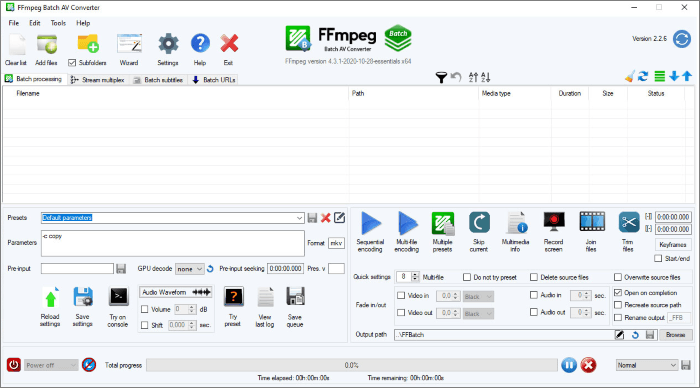
Étape 2. Lancez le programme et cliquez sur l’onglet Ouvrir pour télécharger votre fichier M4V. Appuyez sur le menu Enregistrer sous et choisissez le format vidéo de sortie MP4. Pour modifier les paramètres de la vidéo, vous pouvez cliquer sur l’onglet Détails.
Étape 3. Cliquez sur le bouton Encoder pour lancer le processus de conversion.
À lire aussi :
Comment convertir une vidéo 4K en 1080P sans perte de qualité
Meilleurs compresseurs vidéo de 2023 : un examen complet
Pour finaliser, changer M4V en MP4 est un moyen pratique d’obtenir un fichier vidéo qui peut être diffusé sur de nombreux appareils. Nous vous recommandons vivement d’utiliser Video Converter Ultimate car il utilise les dernières technologies pour vous offrir une vitesse de conversion des faits exceptionnelle. De plus, les vidéos MP4 converties conserveront la même qualité que les vidéos M4V originales. Vous n'avez donc pas à vous soucier de la perte de qualité vidéo pendant le processus de conversion.
Articles connexes :
Comment convertir une vidéo en MP3 sur iPhone ? Celui-ci pourrait vous aider !
Comment convertir une vidéo iPhone en MP4 sans perte de qualité de 7 façons ?
Sélectionnez le meilleur logiciel d’enregistrement de jeu pour enregistrer le gameplay sans tracas
Le guide ultime : Comment supprimer le filigrane TikTok en quelques étapes faciles
Réduire sans effort la taille des fichiers : l’outil ultime de réduction de la taille des fichiers